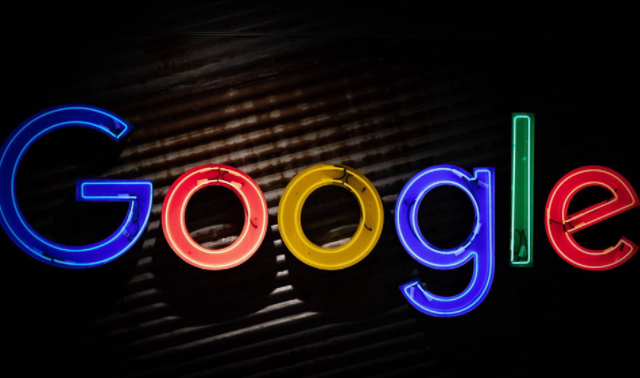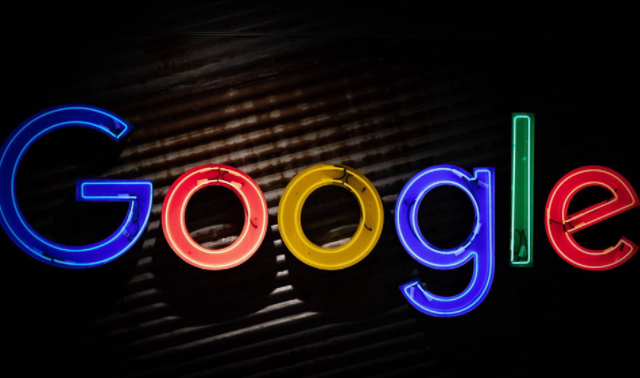
在日常浏览网页的过程中,弹出窗口(Pop-up)常常会打断我们的阅读或工作流程,甚至可能包含一些不安全的内容。为了提升浏览体验和安全性,许多用户选择在Chrome浏览器中启用Pop-up拦截器。下面将详细介绍如何在Chrome浏览器中启用Pop-up拦截器的步骤。
一、通过设置菜单启用
1. 打开Chrome浏览器:确保你已经安装了最新版本的Chrome浏览器,并打开它。
2. 访问设置:点击浏览器右上角的三个点(菜单按钮),然后选择“设置”。
3. 进入隐私与安全设置:在设置页面中,向下滚动并找到“隐私与安全”部分,点击展开。
4. 网站设置:在“隐私与安全”部分下,找到“网站设置”选项,并点击进入。
5. 调整弹出窗口和重定向设置:在“网站设置”页面中,继续向下滚动,找到“弹出窗口和重定向”选项。点击进入后,你可以看到“阻止弹出窗口”的开关。将其打开,即可启用Pop-up拦截器。
6. 添加例外情况(可选):如果你希望在某些特定网站上允许弹出窗口,可以在“阻止弹出窗口”下方的“添加”框中输入该网站的地址,然后点击“添加”。这样,来自该网站的弹出窗口将不会被拦截。
二、使用
扩展程序增强拦截效果
除了Chrome自带的Pop-up拦截功能外,你还可以通过安装专门的扩展程序来进一步增强拦截效果。这些扩展程序通常提供更丰富的功能和更精细的控制选项。
1. 访问Chrome网上应用店:在浏览器
地址栏中输入“chrome://extensions/”并回车,或者点击浏览器右上角的三个点(菜单按钮),选择“更多工具”>“扩展程序”。
2. 搜索扩展程序:在扩展程序页面中,你可以搜索“AdBlock”、“uBlock Origin”或其他你喜欢的
广告拦截扩展程序。
3. 安装扩展程序:找到目标扩展程序后,点击“添加到Chrome”按钮进行安装。安装完成后,扩展程序通常会默认启用。
4. 配置扩展程序:你可以在扩展程序页面上看到已安装的扩展程序,并可以点击其旁边的开关来启用或禁用它。此外,你还可以根据扩展程序提供的选项进行进一步的配置和优化。
综上所述,通过以上两种方法,你可以轻松地在Chrome浏览器中启用Pop-up拦截器,从而提升你的浏览体验和安全性。无论是使用Chrome自带的拦截功能还是安装第三方扩展程序,都可以有效地减少弹出窗口的干扰和潜在风险。